Основатель AppleInsider.ru Михаил Королёв – большой выдумщик. Он постоянно придумывает всякие новшества по работе с сайтом, вёрстке статей и обработке картинок и обучает нас этим тонкостям. Но поскольку донести нужную информацию лично у него получается крайне редко, ему приходится идти на разные ухищрения, чтобы урок был усвоен.
В этом деле очень важна не только наглядность, но и звуковое сопровождение. Поэтому штатная функция записи экрана на iPhone годилась не всегда, ведь захватить картинку она позволяет, а вот вести запись звука – нет. Во всяком случае, мы все так думали до определённого момента.

Оказывается, записывать экран iPhone можно со звуком
Особенности Android, за которые я люблю его больше, чем iOS
Я люблю iOS за то, что она не перестаёт меня удивлять даже спустя 10 лет использования. Даже когда кажется, что ты изведал уже все её закоулки и знаешь все потайные ходы, в какой-то момент выясняется, что есть ещё что-то, о чём ты не слышал. Функция захвата изображения на экране iPhone с возможностью одновременной записи голоса на встроенный в устройство микрофон, безусловно, если не поражает воображение, то по крайней мере удивляет. Особенно, если о её существовании вы не знали.
Лагает запись экрана? Решение! iPhone | 90 fps | PUBG MOBILE
Как захватить видео с iPhone со звуком
- Для начала перейдите в «Настройки» — «Пункт управления» — «Настроить элементы управления»;
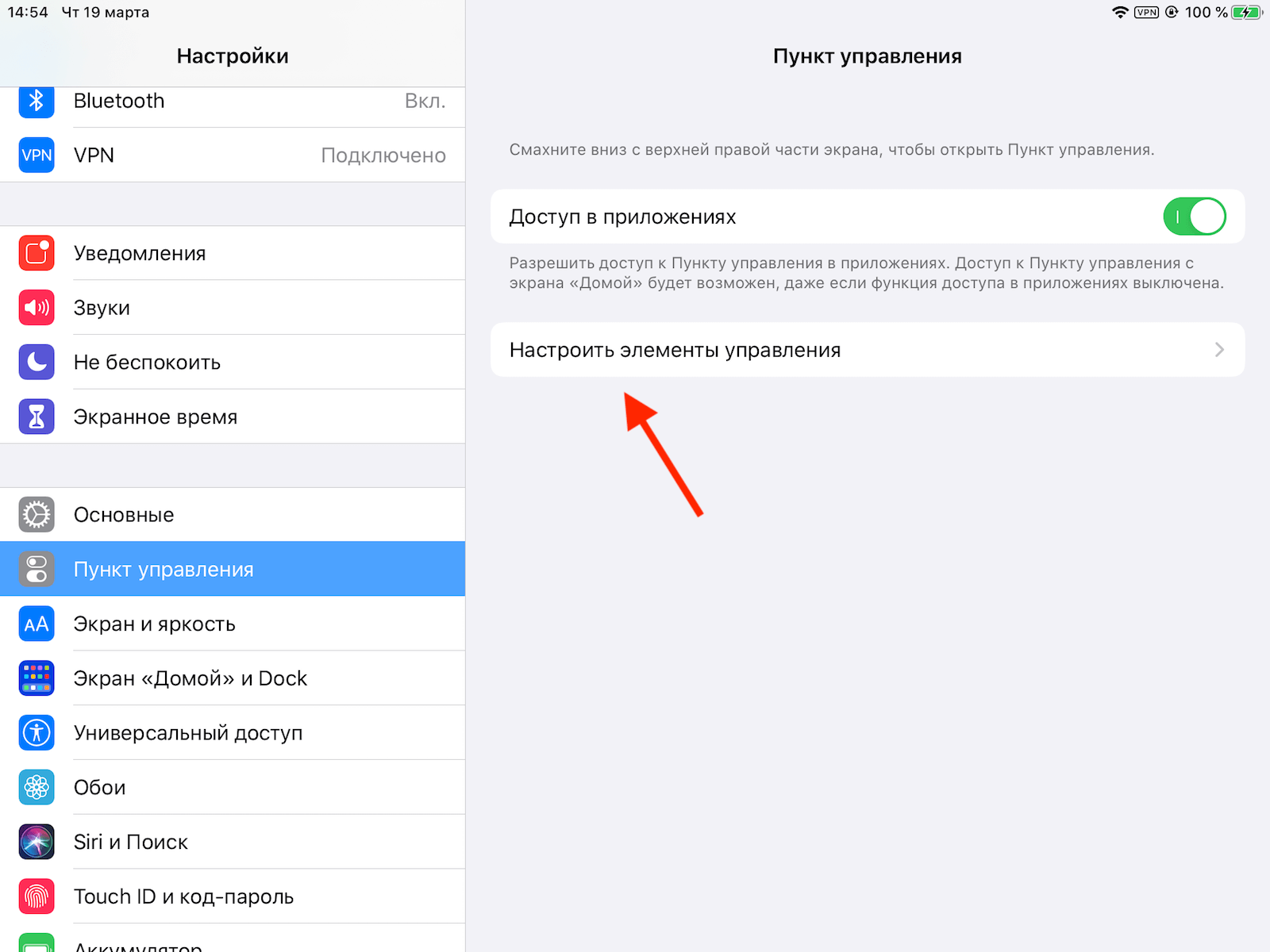
Добавьте кнопку записи экрана в Пункт управления через Настройки
- В списке доступных элементов управления найдите «Запись экрана» и включите, нажав на зелёный плюс рядом с ним;
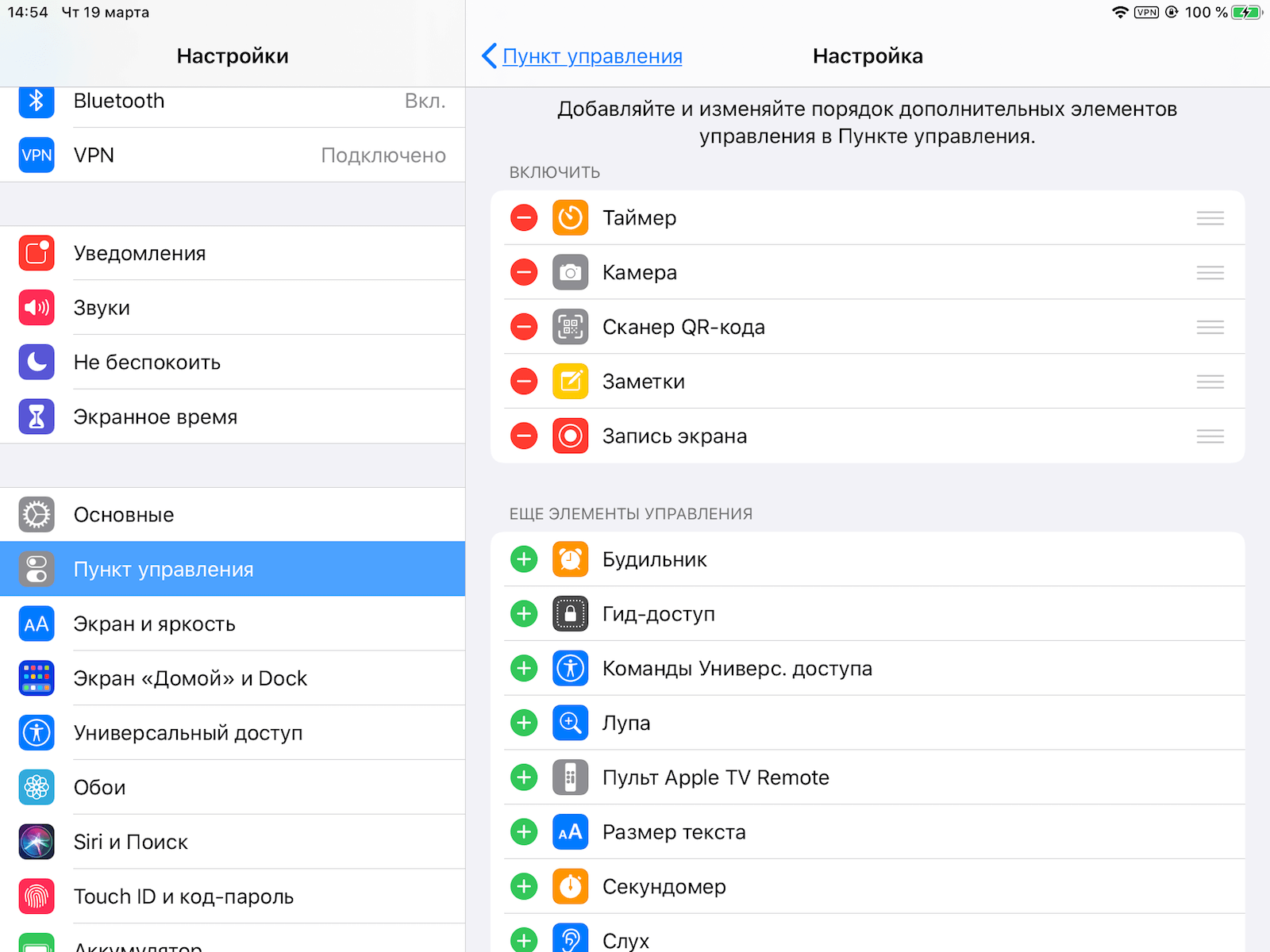
Там вы найдёте и другие функции, к которым можно получать быстрый доступ
- Вернитесь на рабочий стол и откройте «Пункт управления» свайпом вниз от правого верхнего угла;
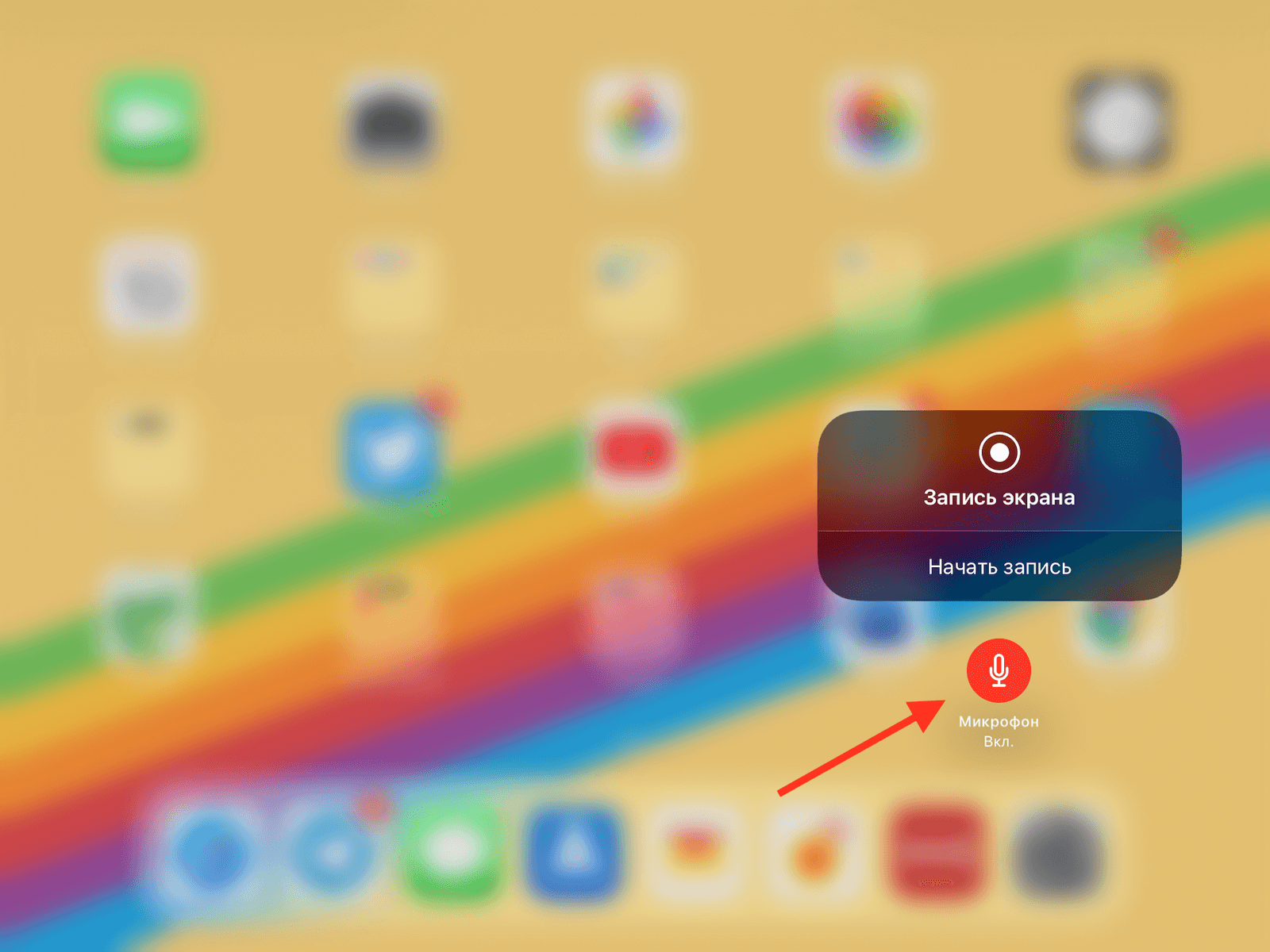
Запись со звуком позволяет фиксировать не только ваш голос, но и звук из приложений и игр
- Нажмите и держите палец на иконке записи экрана;
- Включите микрофон, чтобы его иконка подсветилась красным, и начните запись.
Записанный видеоролик по умолчанию сохраняется в приложении «Фото». Чтобы его найти, вам даже не придётся открывать его и искать видеозапись вручную. Apple всё продумала за вас: после завершения записи вам поступит уведомление от приложения «Фото», нажатие на которое перенесёт вас прямо в свежезаписанное видео. Останется только просмотреть его и решить, стоит ли подвергать его дополнительной постобработке или можно отправить и таким.
Запись экрана со звуком на айфоне
Благодаря функции захвата изображения со звуком вы сможете не только показывать, что происходит на экране вашего iPhone, но и описывать это голосом. Для этого даже не нужна внешняя гарнитура, потому что вся запись производится на встроенный микрофон. Главное – во время записи не закрывать область с микрофоном рукой или чем-то ещё. В противном случае на выходе звук может получиться либо слишком тихим, либо не записаться вообще. Поэтому, если у вас iPhone, держите его за боковые грани на весу, а iPad – вертикально, по возможности не зажимая нижний торец.
Как на iOS научить приложение всегда запрашивать доступ к местоположению
Однако в таком режиме можно записывать не только свой голос, но и звук самого iPhone или iPad. Да, вы правы, захват экрана на iOS фиксирует ещё и аудиосопровождение в играх, видеосервисах и других приложениях с озвучкой. То есть, по сути, благодаря этой функции вы сможете вести если не прямые трансляции, то по крайней мере записывать геймплей игр, в которые вы играете, а потом, немного подкорректировав, выложить на YouTube или отправить тому, для кого запись предназначалась. Главное – помните, что записывать таким образом фильмы и сериалы на платных видеоплощадках, чтобы затем отослать кому-то или распространить другим способом, незаконно и приравнивается к пиратству.
Источник: appleinsider.ru
Совет профессионала, как сделать запись экрана на Айфоне
Пользователю любого смартфона, и Эппл не исключение, рано или поздно может пригодиться функция записи видео с дисплея устройства, иными словами, выполнить скринкаст. Как эта опция работает и как ею воспользоваться, мы и поговорим в данной статье.

Что такое запись с экрана
Запись с экрана, или скринкаст, – это видеоролик действия на смартфоне. Обычно его записывают для обучения зрителя выполнения той или иной работы со смартфоном или приложением, будь то фоторедактор или просто обучение по включению какой-либо функции.
Как записать экран с помощью встроенных средств iOS
Для включения записи экрана встроенными средствами вашего iPhone, выполняем следующие действия:
- Заходим в меню Настроек и открываем Пункт управления;
- Нажимаем на Настройку элементов управления;
- Спускаемся до графы Еще элементы…, где находим пункт Запись экрана;
- Добавляем этот пункт и выходим до меню Настроек, нажав кнопку Домой.
Подняв нижнюю шторку, вы найдете добавленный пункт. Тапнув на него, начнется запись экрана, которая по умолчанию происходит без записи звука. Однако, если долго нажать на устройство, должно открыться меню, в котором есть возможность активировать запись звука встроенным микрофоном.
На каких версиях iOS есть функция
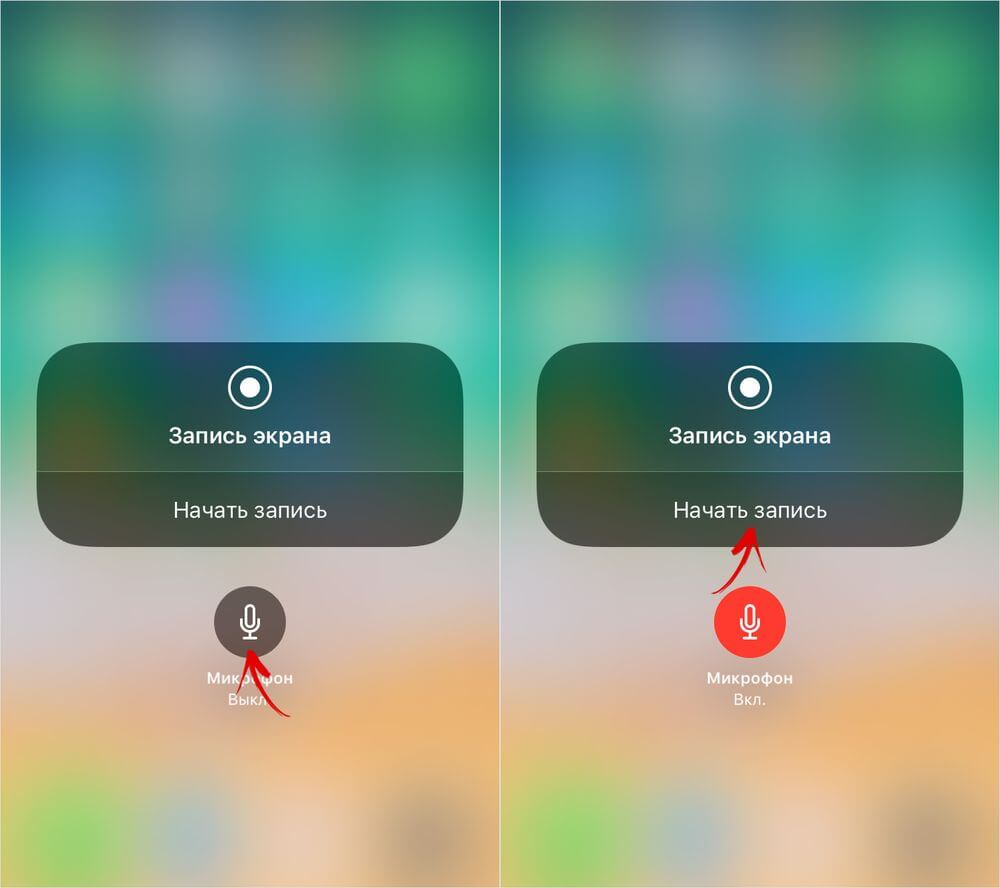
Запись экрана (screen record) со звуком или без, с помощью встроенных возможностей появилась на Айфона относительно недавно, а точнее – начиная с 11 версии прошивки. Однако записывать экран можно было и раньше, но уже с использованием стороннего софта.
Как записать видео с экрана iPhone
Начиная с 11 версии операционной системы:
- Заходим в настройки;
- Находим раздел Управление;
- Выбираем Настройку элементов управления.
- Листаем вниз до пункта Запись экрана и добавляем, тапнув на плюсик.
- Поднимем шторку;
- И находим новый элемент в шторке с быстрыми задачами.
- Начнется 3-секундный отсчет и запись экрана;
Для записи видео с Ютуба, просто отключаем микрофон (долгий тап и включаем/выключаем аудио микрофона).
Vidyo приложение для съемки видео с экрана iPhone
Это приложение дает возможность записать скринкаст в формате MOV и частотой 30 к/с. Есть поддержка любых программ и игр, в том числе и с записью звука с микрофона. Ключевое различие между ним и аналогами состоит в работе на смартфонах без джейл брейка. Как уверяет разработчик приложения, утилита абсолютно не нагружает гаджет, а значит, не будет фризов или подтормаживаний при записи.
Кроме скринкаста, пользователь может осуществить постобработку отснятого видео. Это может быть добавление звуковой дорожки, импортирование аудио трека или видеоролика имеющегося в библиотеке, запись собственных комментариев с микрофона. А благодаря уникальной функции для обрезки, вы сможете точно выполнить коррекцию звукового сопровождения. За такой функционал пользователям придется раскошелится на 300 рублей. Именно в эту сумму программисты оценили свое приложение, которое совместимо с любым Айфоном на базе 9 версии прошивки.
Приложение Reflector для записи видео с экрана iPhone и Mac

Также, выполнить запись видео с экрана вашего Айфона можно и при помощи стороннего софта, такого как Reflector. Сразу хотим отметить, что данное приложение выпускается одновременно как на Windows, так и на OS X с бесплатной версией, которая имеет некоторые ограничения.
Если выражаться проще, то данная программа – эмитирует приемника AirPlay, а благодаря встроенной функции Видеоповтора дает возможность пользователям отображать на экране персонального компьютера все действия, происходящие на вашем iPhone. Кроме того, в утилите есть функция записи.
Отдельно хотим отметить отсутствие основного окна у приложения Reflector. После включения, пользователь может внести некоторые донастройки, которые связаны с качеством картинки на выходе, при надобности запаролировать подключение и многое другое.
Решение проблем при активации записи
После добавления функции записи в шторку быстрых задач, может возникнуть проблема, когда Айфон записывает видео, но не пишет звук. Тут вопрос стоит в программных ошибках. Велика вероятность, что проблема возникла из-за установленных сторонних приложениях, либо по другой причине: программные неисправности очень распространены и возникают довольно часто. Придется выполнить принудительную перезагрузку. Для этого делаем следующие действия:
- Зажимаем кнопку включения/выключения;
- Одновременно нажимаем кнопку Домой или снижение громкости на 7 модели.
Эти действия должны вызвать перезагрузку, которая не удалит все ваши данные, но очень часто помогает исправить проблему с микрофоном. В моделях новее, она проделывается с помощью одновременного нажатия кнопок громкости + и -.
Источник: phonenash.ru
Какие лучшие приложения для записи экрана на телефоне iPhone? Список 2020

Случалось ли с вами, что вы в социальной сети смотрите видео и хотите поделиться им, но не знаете, как сохранить его на своем телефоне? В этом руководстве мы покажем вам различные приложения, чтобы вы могли записывать их прямо из на экране вашего мобильного телефона все, что вы хотите, от видео, а затем поделиться им, чтобы забавный разговор с друзьями.
В новую версию iOS включена новая функция, которая позволяет записывать экран вашего мобильного устройства без загрузки приложения. Однако это может быть слишком базовым для ваших нужд , поэтому вы подумываете об использовании более мощного приложения.
Именно поэтому мы собрали для вас список лучших бесплатных приложений, которые существуют, чтобы вы могли сделать снимок экрана вашего мобильного телефона iPhone . Кроме того, мы немного объясним, как использовать каждое приложение, чтобы отныне вы могли документировать все, да, все, что вы хотите, из интерфейса вашего телефона, а затем делиться им с друзьями.
Список лучших приложений для записи экрана на iPhone
На iPhone у вас есть широкий выбор параметров записи с мобильного экрана. Многие из них очень мощные и имеют несколько более продвинутые функции, которые позволят вам даже редактировать записанный материал.
Устройство записи экрана AirShou

Чтобы использовать приложение, необходимо подключить устройство к сети Wi-Fi , выполнить поиск на странице в браузере Safari и продолжить установку приложения. После установки мы предоставляем все разрешения приложению, чтобы мы могли без проблем открыть его.
Вы должны войти в систему с любой учетной записью, которую хотите, внутри приложения вы можете начать запись экрана своего устройства в любое время, все что вам нужно сделать, это настроить ориентацию и качество с помощью которого вы хотите сохранить видео.
EveryCord

Это приложение имеет довольно простой способ использования, единственная деталь заключается в том, что вы должны загрузить его из браузера своего мобильного телефона , поскольку он недоступен в App Store. Вы входите со своего смартфона iOS на страницу EveryRecord и выбираете вариант Установка iOS. . После этого вы будете перенаправлены на страницу, очень похожую на App Store, где вы найдете кнопку зеленый с надписью « Загрузить» .
После этого появится окно с предупреждением о том, что приложение будет установлено на iPhone, вы нажмете кнопку «Установить», и после этого начнется немедленная загрузка. По завершении вы должны предоставить соответствующие разрешения приложению EveryCord .
Чтобы начать запись на экране, все, что вам нужно сделать, это выбрать имя для новой записи и начать запись из меню управления вашего мобильного телефона. Если вы хотите завершить запись, вы должны перейти в приложение и выбрать конец , автоматически все видео будут сохранены на барабане вашего устройства .
Магазин Cydia

Это эмулятор, который позволяет вам иметь приложение, очень похожее на Apple App Store , где у вас будет несколько файлов для загрузки, в том числе один для захвата видео и фотографий на экране. Первым шагом является загрузка Cydia из браузера вашего мобильного телефона. После завершения установки вы можете войти в приложение и найти « Screen Recorder » в Cydia Store.
После установки рекордера вы можете настроить приложение для индивидуальной настройки видео ( размер аудио и видео ). Чтобы начать запись, просто нажмите кнопку « Запись », и сразу же вы увидите красный значок « Показать рекордер » в верхней части, это означает, что вы записываете все действия что происходит на экране вашего устройства, когда вы хотите закончить, просто нажмите кнопку « Готово », чтобы сохранить видео в файлах вашего мобильного телефона.
Vidyo

Вы должны найти приложение Vidyo в браузере смартфона и продолжить его загрузку, необходимо указать, что это доверенное приложение , для этого необходимо перейти в настройки и предоставить разрешения приложению. После завершения установки вы можете без проблем получить доступ к Vidyo.
При входе в приложение вы можете настроить способ записи экрана , если хотите внутренний или внешний звук, качество или размер видео.
Захват TechSmith

С помощью этого приложения вы можете записывать в любое время, с превосходным качеством изображения, а также вы можете экспортировать видео на свой компьютер, вам потребуется только соединение Wi-Fi . Вам просто нужно скачать TechSmith из браузера, дождаться окончания его установки, и вы готовы записать экран с его интерфейса.
Запись Go: Снимок экрана

Это позволяет создавать копию экрана вашего мобильного телефона , когда вы используете любое другое приложение, у него есть Face Cam , где вы можете активировать фронтальную камеру для отображения на экране. видео при одновременной записи экрана. Завершив запись в аккаунтах с возможностью редактирования видео , объедините его с несколькими шортами, ранее сохраненными в вашей галерее, чтобы ускорить, сократить или увеличить или уменьшить звук.
Когда вы впервые откроете это приложение в App Store, вы найдете небольшое учебное пособие для простых действий по записи экрана . Кроме того, любопытно, что это приложение доступно для загрузки на компьютерах Android, Mac и Windows.
Apowersoft

Это приложение, которое позволяет создавать и редактировать снимки экрана и одновременно передавать видео на компьютер . Сначала вы должны загрузить Apowersoft из браузера вашего устройства и после установки подключить сотовый телефон к компьютеру, на который вы собираетесь передавать видео, через сеть Wi-Fi.
После подключения вы запустите приложение на своем компьютере, весьма вероятно, что на вашем компьютере появится окно с предупреждением о безопасности, вы должны установить соответствующие флажки и нажать кнопку « Разрешить доступ ». чтобы иметь возможность установить соединение.
Если на вашем компьютере отключены всплывающие окна или они просто не отображаются, когда вы выполняете этот процесс, вам потребуется внести некоторые изменения вручную, чтобы включить функцию рекордера . В вашем устройстве вы будете искать доступ к центру управления, и когда вы там, вы будете нажимать кнопку AirPlay
Когда вы включите кнопку AirPlay , вы сможете увидеть все доступные устройства и нажать опцию « Дублирование «, в этот момент активирует режим зеркала / подключен в углу устройства записи iOS. Если у вас хорошее интернет-соединение, вы быстро подключитесь и сможете отобразить экран вашего iPhone на экране вашего компьютера.
Недостатком является то, что его нельзя услышать во время записи на экране компьютера. Кроме того, в то время, когда вы хотите закончить запись, вы можете просто нажать на значок «Отключить», расположен сверху, он имеет ту же форму, что и кнопка включения / выключения. Вы можете искать свои видеоклипы в своей фотогалерее и использовать их без проблем .
Как записать свой экран iPhone изначально?
Первое, что вам нужно иметь, это новое обновление iOS , в котором доступен этот новый режим, это простой способ без необходимости джейлбрейка вашего телефона.
Вам нужно перейти в « Настройки»> «Центр управления» и найти параметр « Настроить элементы управления». Найти вариант «Запись экрана» и нажмите. Таким образом, ваш мобильный телефон выполнит обратный отсчет 3 секунды и начнет запись.
Если вы хотите записать звук, вы также должны нажать кнопку звука на микрофоне . Как только вы захотите закончить запись, вы должны вернуться в центр управления и нажать кнопку «Стоп», ваша запись будет автоматически сохранена и доступна в галерее вашего устройства.
Источник: stepbystepinternet.com